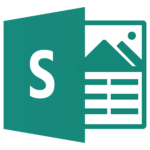
Installando Office 365 si ha libero accesso all’applicazione Sway. Con Sway si ha la possibilità di creare in maniera rapida ed immediata dei report interattivi o anche delle storie, presentazioni e altro ancora, facendo ricorso a video e grafici interattivi. Le presentazioni non vengono salvate sul computer ma direttamente nei server Microsoft. Quando si usa Sway, come parte di un abbonamento a Office 365, è possibile creare sway più sofisticati con contenuti aggiuntivi.
Sway suggerisce le ricerche, facilitando la ricerca di immagini, video, tweet e altri contenuti pertinenti. Tutti i contenuti possono essere facilmente condivisi, anche con amici o colleghi che non sono iscritti a Sway; è possibile, inoltre, gestire e personalizzare le impostazioni sulla privacy.
Per iniziare ad usare Sway sarà sufficiente andare sul sito, effettuando l’accesso con la mail nome.cognome@students.uniroma2.eu e dopo essere entrati nel proprio profilo Microsoft (nome.cognome@cloudsa.uniroma2.eu).
Dalla Home di Sway sarà possibile sia cliccare su Crea nuovo per creare un nuovo Sway, oppure, cliccando su Importa, si potranno importare file Word, PDF e PowerPoint.
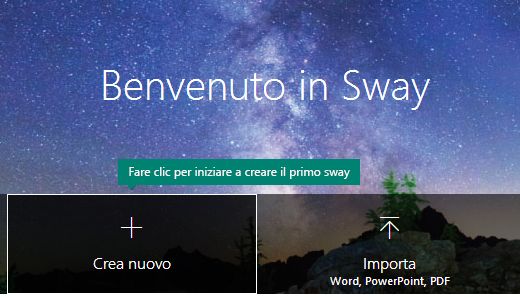
Selezionando Crea nuovo si entra nella sezione “Sequenza”, dove è possibile digitare, inserire e modificare il contenuto che andrà a comporre la storia.
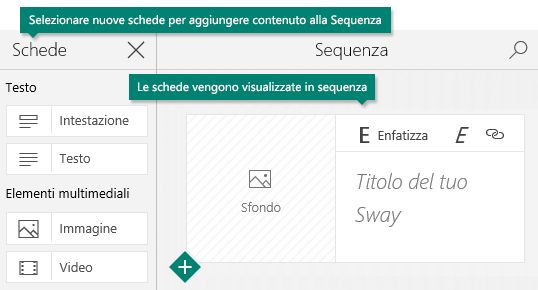
Si assegnerà un titolo allo Sway e questo sarà la prima cosa che gli altri utenti vedranno.
Utilizzando Sway è possibile comunicare con altri utenti; l’applicazione si occupa della progettazione, del layout e della formattazione del contenuto, lasciando all’utente la piena libertà di concentrarsi sul contenuto. Per scegliere un modello per lo sway, fare clic su Modello sulla barra dei menu superiore e quindi selezionare il tema che si preferisce. Per scegliere un look casuale per lo sway, fare clic sul pulsante Remix sulla barra dei menu superiore fino a quando non si trova un modello di proprio gradimento. È anche possibile modificare una parte specifica del tema applicato, ad esempio il colore, i tipi di carattere e l’enfasi dell’animazione, facendo clic sul pulsante Personalizza nel riquadro Modello.
Per maggiori informazioni è possibile consultare il sito Microsoft.


